4 روش برتر برای تبدیل WMA به MP3
WMA (Windows Media Audio) یک سری کدک های صوتی است و اولین بار توسط گروه پردازش سیگنال در مایکروسافت در سال 1999 به صورت تجاری منتشر شد. کدک اصلی WMA به عنوان یک رقیب مستقیم برای قالب MP3 هدف قرار گرفت. قالب پرونده WMA در گذشته محبوبیت بیشتری داشت. اما باید اعتراف کنید که ، این روزها دیگر راهی مناسب برای ذخیره سازی فایل های صوتی نیست.
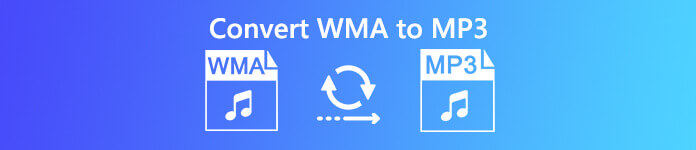
می توانید افراد زیادی را مشاهده کنید که به دنبال یک روش ساده یا رایگان هستند WMA را به MP3 تبدیل کنید. آیا شما همین نیاز را دارید؟ در اینجا در این پست ، ما 4 روش موثر برای کمک به شما در تبدیل رایگان پرونده های WMA به MP3 به اشتراک خواهیم گذاشت.
قسمت 1. بهترین راه برای تبدیل رایگان WMA به MP3
برای تبدیل رایگان WMA به MP3 و بدون افت کیفیت صدا ، می توانید به برخی از ابزارهای تبدیل صدا حرفه ای اعتماد کنید. در اینجا ما اکیداً توصیه می کنیم مبدل FLV به MP3 رایگان برای تبدیل پرونده های WMA به MP3.
مبدل ویدئو رایگان به طور خاص برای مقابله با تبدیل های مختلف ویدیویی و صوتی طراحی شده است. این از فرمت های صوتی / تصویری که اغلب استفاده می شود از جمله WMA ، MP3 ، M4A ، AAC ، FLAC ، MP4 ، MOV ، MKV ، AVI ، FLV و غیره به شدت پشتیبانی می کند. برای انجام تبدیل صدا از WMA به MP3 می توانید آن را بارگیری کنید و از راهنمای زیر استفاده کنید.
دانلود رایگانبرای ویندوز 7 یا بالاتردانلود امن
دانلود رایگانبرای MacOS 10.7 یا بالاتردانلود امن
مرحله 1 ابتدا باید این مبدل WMA به MP3 را روی رایانه خود نصب و راه اندازی کنید. این امکان را برای شما فراهم می کند تا WMA را به MP3 در Mac و Windows PC تغییر شکل دهید. حتماً نسخه مناسب را بارگیری کنید.
گام 2. کلیک افزودن پرونده (ها) دکمه وارد کردن پرونده (های) WMA به این مبدل. این مبدل WMA به MP3 رایگان به ویژگی تبدیل دسته ای مجهز است که به شما امکان می دهد همزمان یک یا چند پرونده WMA را تبدیل کنید.
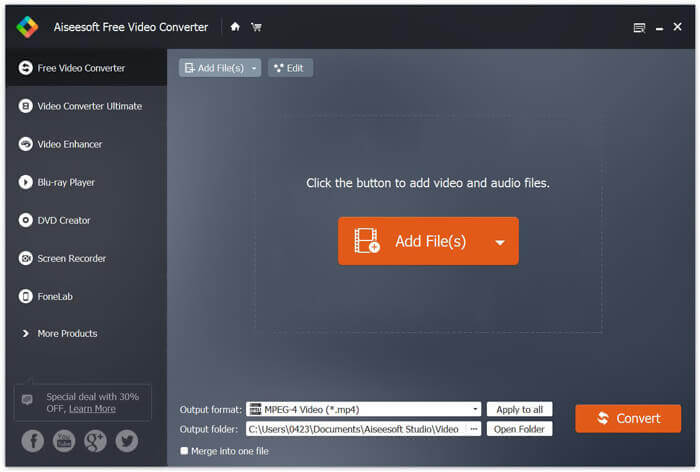
مرحله 3 انتخاب کنید MP3 به عنوان قالب مورد نظر خود از لیست کشویی از فرمت خروجی. سپس کلیک کنید تبدیل دکمه برای شروع تبدیل WMA به MP3.
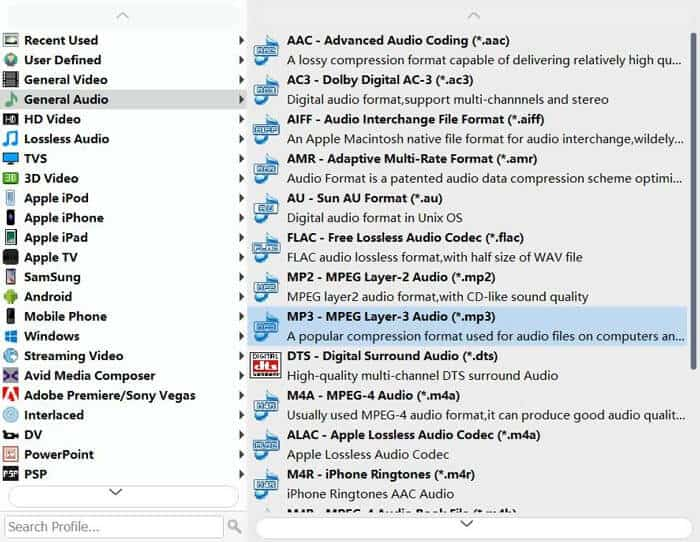
با استفاده از آخرین فن آوری شتاب دهنده ، شما را قادر می سازد WMA را با سرعت تبدیل فوق العاده سریع به MP3 تبدیل کنید. علاوه بر این ، این تضمین می کند که در هنگام تبدیل صدا هیچ افت کیفیتی نخواهد داشت.
قسمت 2. نحوه تبدیل فایل های WMA به MP3 رایگان آنلاین
وقتی Google نحوه تبدیل WMA به MP3 را از طریق اینترنت دریافت می کنید ، می توانید مبدل های صوتی آنلاین زیادی را در نتایج جستجو مشاهده کنید. ما مبدل صوتی آنلاین معروف را می گیریم ، مبدل صوتی رایگان FVC به عنوان مثالی برای نشان دادن نحوه اصلاح مجدد WMA به MP3 بصورت آنلاین. این مبدل آنلاین رایگان با یک رابط مختصر و یک ویژگی ساده طراحی شده است تا اطمینان حاصل شود که شما از یک تجربه راحت تبدیل WMA به MP3 برخوردار هستید.
مرحله 1 مرورگر خود را باز کرده و به سایت رسمی FVC Free Audio Converter بروید: https://www.free-videoconverter.net/free-audio-converter/. کلیک کنید بر روی برای تبدیل فایلها را اضافه کنید دکمه بارگیری و بارگیری را نصب کنید.
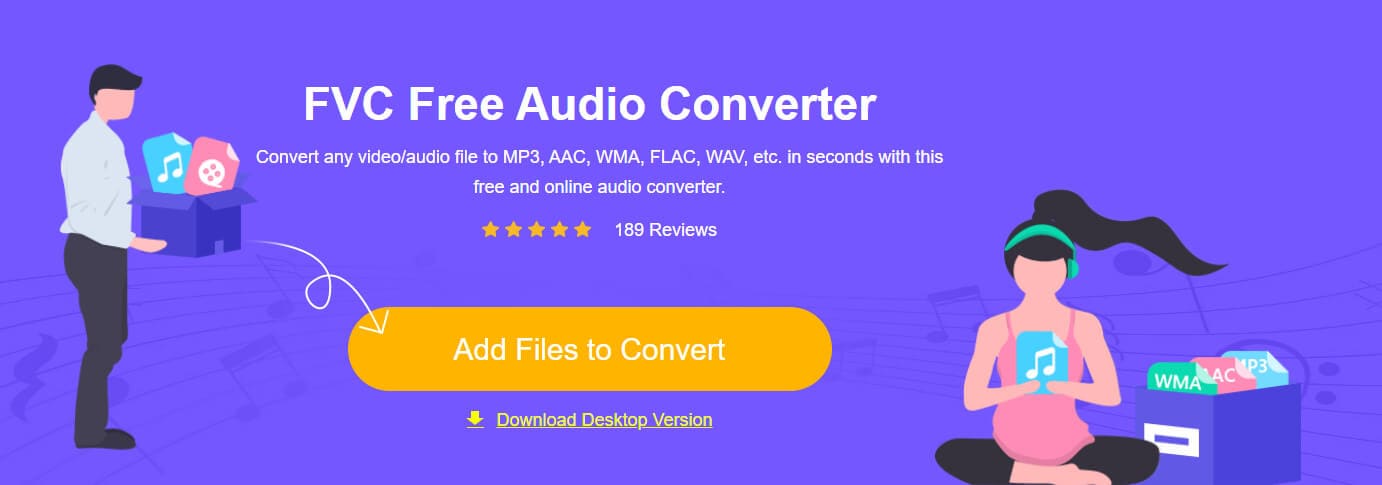
گام 2. پرونده WMA را که می خواهید تبدیل کنید بارگذاری کنید. سپس ، مطمئن شوید که فرمت خروجی MP3 است و سپس روی آن کلیک کنید تبدیل دکمه برای شروع تبدیل پرونده WMA به MP3. تکمیل مراحل بارگذاری و تبدیل پرونده WMA مدتی طول خواهد کشید.
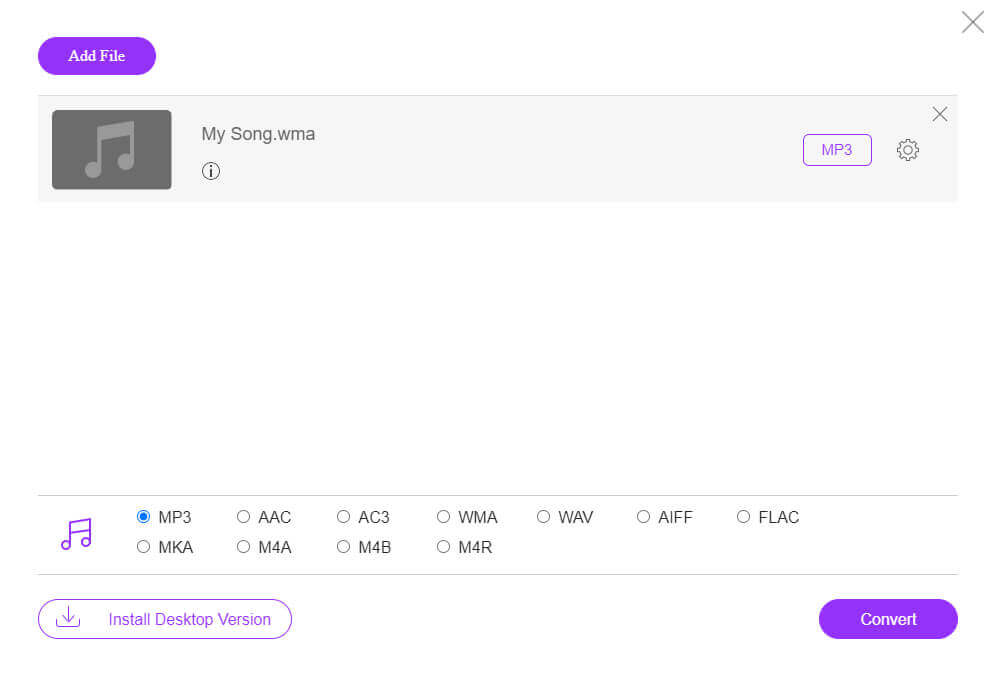
مرحله 3 پس از پایان تبدیل ، به شما امکان می دهد پوشه ای را برای صادر کردن فایل MP3 تبدیل شده به رایانه خود انتخاب کنید.
قسمت 3. نحوه تبدیل رایگان WMA به MP3 با VLC
اگر VLC Media Player را روی رایانه خود نصب کرده اید ، می توانید برای تبدیل پرونده WMA به MP3 به آن اعتماد کنید.
مرحله 1 VLC Media Player را روی رایانه خود راه اندازی کنید. کلیک رسانه ها در نوار منو و سپس گزینه را انتخاب کنید تبدیل / ذخیره از منوی کشویی انتخاب کنید.
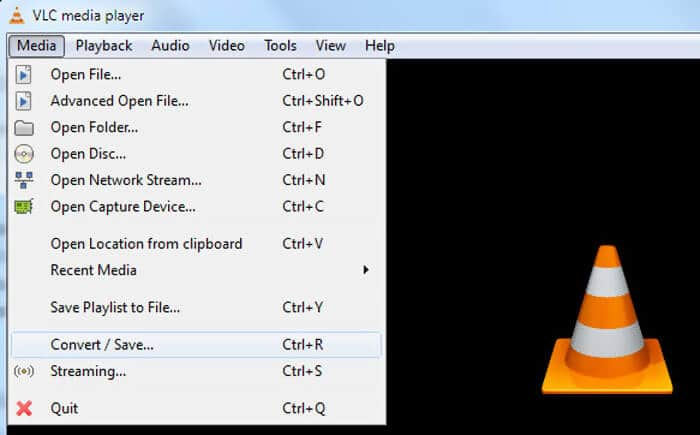
گام 2. وقتی به رسانه باز پنجره را کلیک کنید فایل و سپس کلیک کنید اضافه کردن برای وارد کردن پرونده WMA که می خواهید به MP3 تبدیل کنید. در طول این مرحله ، می توانید فایل WMA را که می خواهید باز کنید انتخاب کنید و سپس کلیک کنید برای وارد کردن پرونده به VLC دکمه باز را باز کنید.
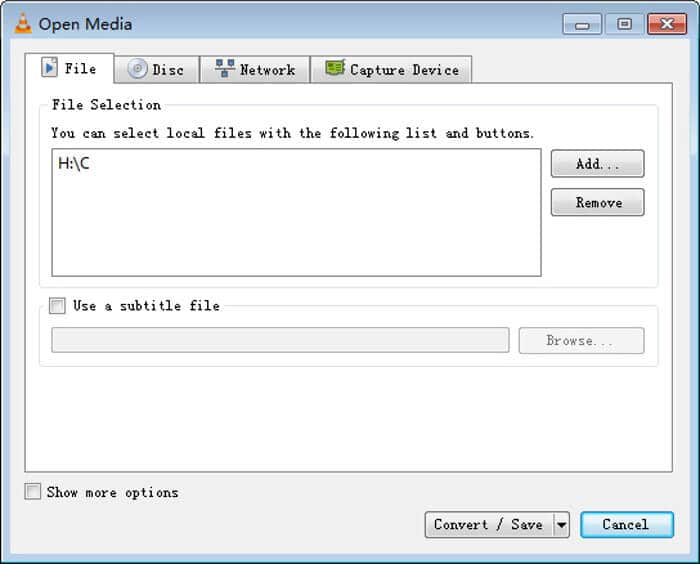
مرحله 3 کلیک کنید بر روی تبدیل / ذخیره دکمه در پایین برای باز کردن پنجره بعدی. انتخاب کنید MP3 به عنوان قالب خروجی در مشخصات لیست کشویی در اینجا می توانید کلیک کنید مرور کردن برای انتخاب پوشه پرونده مقصد مناسب برای فایل MP3 تبدیل شده.
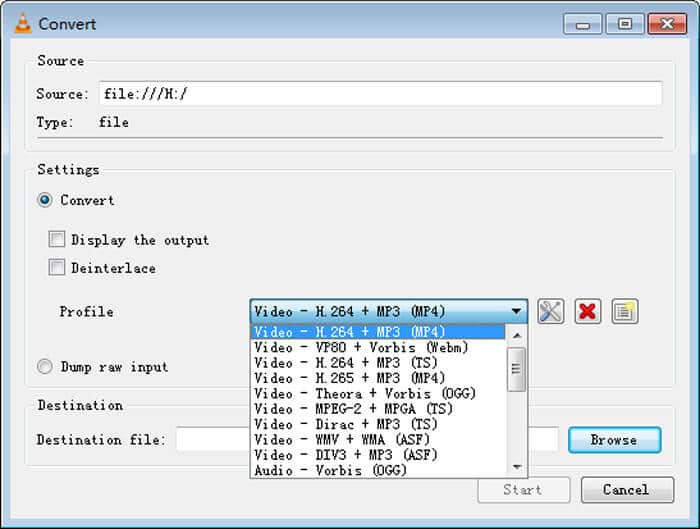
مرحله 4 کلیک شروع کنید برای شروع تبدیل صدا از WMA به MP3. بسته به میزان بیتی که انتخاب کرده اید و اندازه پرونده خاص ، VLC مدتی طول می کشد تا تبدیل به پایان برسد.
قسمت 4. نحوه تغییر WMA به MP3 با Windows Media Player
به عنوان یک کاربر ویندوز ، همچنین می توانید فایل WMA را به Windows MP3 Player Windows تغییر دهید. قسمت زیر نحوه تبدیل WMA به MP3 را با جزئیات به شما نشان می دهد.
مرحله 1 Windows Media Player را باز کنید و پرونده WMA خود را به آن اضافه کنید.
گام 2. کلیک کنید بر روی سازمان دادن دکمه سمت چپ بالای نوار منو را لمس کنید. از لیست کشویی ، گزینه را انتخاب کنید گزینه ها گزینه.
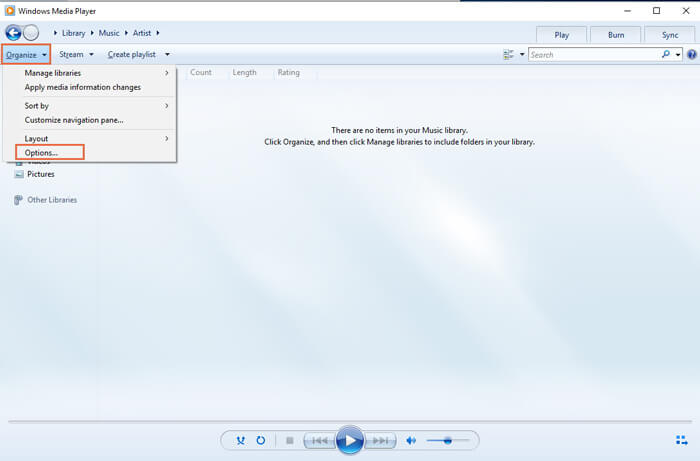
مرحله 3 وقتی وارد پنجره Options می شوید ، روی موسیقی RIP زبانه کلیک کنید بر روی قالب بندی را فشار دهید و سپس دکمه را انتخاب کنید MP3 قالب در طول این مرحله می توانید میزان بیت صدا را نیز متناسب با نیاز خود تغییر دهید.
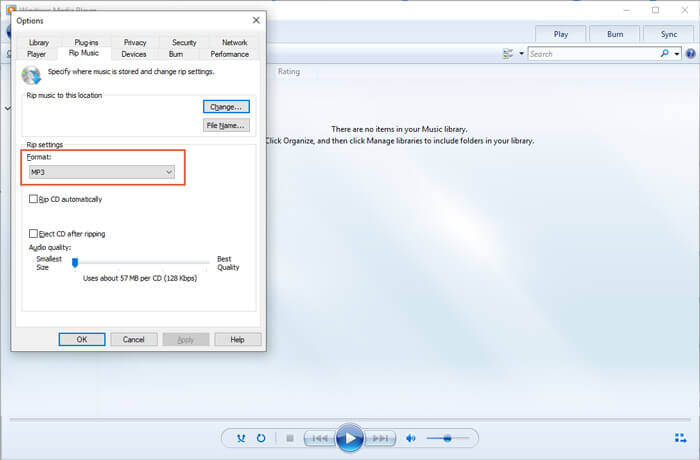
مرحله 4 کلیک خوب دکمه تأیید عملیات و شروع تبدیل WMA به MP3 در Windows Media Player.
قسمت 5. سQالات متداول در تبدیل WMA به MP3
سوال 1. چگونه چندین پرونده WMA را به MP3 تبدیل کنم؟
برخی از مبدل های صوتی آنلاین رایگان می توانند به شما کمک کنند چندین پرونده WMA را همزمان به MP3 تبدیل کنید. اما برای تکمیل مراحل بارگذاری ، تبدیل و بارگیری زمان زیادی طول می کشد. با توجه به این موضوع ، می توانید مبدل ویدیوی رایگان را در قسمت اول برای تبدیل چندین پرونده WMA انتخاب کنید.
سوال 2. چگونه می توانم WMA را به iTunes در MP3 تبدیل کنم؟
iTunes قابلیت تبدیل WMA به MP3 در Mac یا Windows PC را دارد. iTunes را باز کنید و فایل WMA خود را به لیست پخش "Music" آن اضافه کنید. فایل WMA را انتخاب کنید ، روی منوی "File" کلیک کنید و سپس "Convert"> "Create MP3 Version" را انتخاب کنید تا WMA به MP3 با iTunes تبدیل شود.
سوال 3. کدام یک بهتر است ، WMA یا MP3؟
برای سازگاری ، MP3 را می توان تقریباً در همه سیستم های عامل و پخش کننده های رسانه پذیرفت. به طور نسبی ، WMA در پخش کننده ها و دستگاه های دیجیتال قدیمی سازگاری ضعیفی دارد. وقتی صحبت از کیفیت صدا می شود ، WMA و MP3 هر دو قالب فشرده سازی صوتی ضعیفی هستند. کیفیت WMA زمانی که میزان بیت کمتر از 64 کیلوبیت بر ثانیه باشد ، کمی بهتر خواهد شد. اندازه پرونده صدا در WMA و MP3 مشابه است. MP3 دارای سرعت فشرده سازی بالاتر است. بنابراین MP3 می تواند کیفیت صوتی بهتری را با همان اندازه فایل ارائه دهد.



 Video Converter Ultimate
Video Converter Ultimate ضبط صفحه
ضبط صفحه








